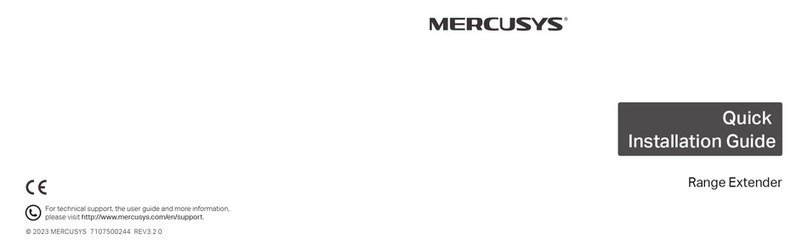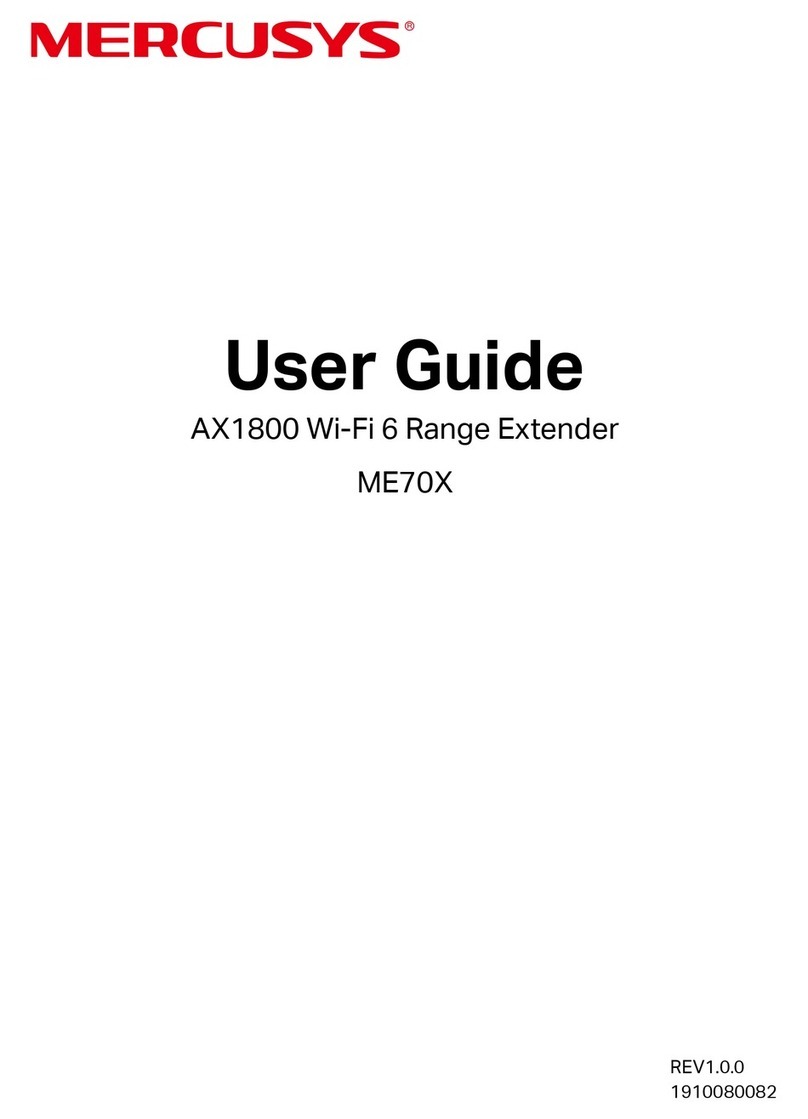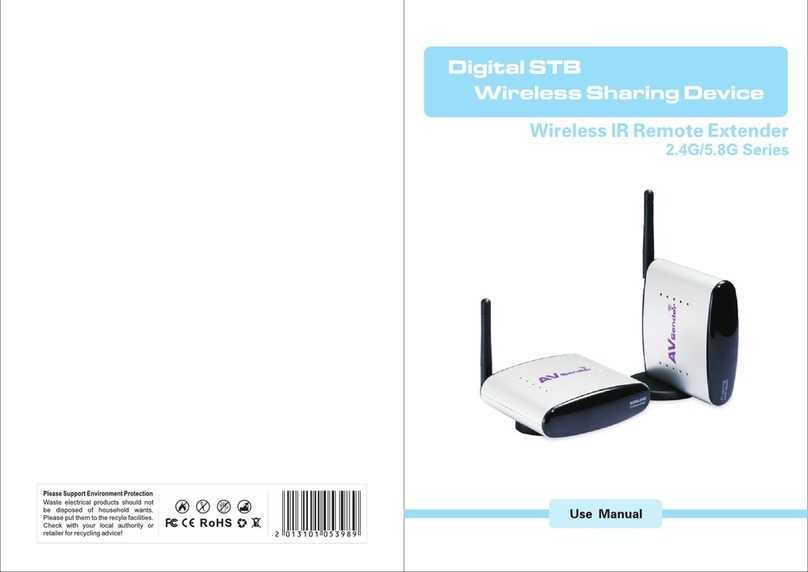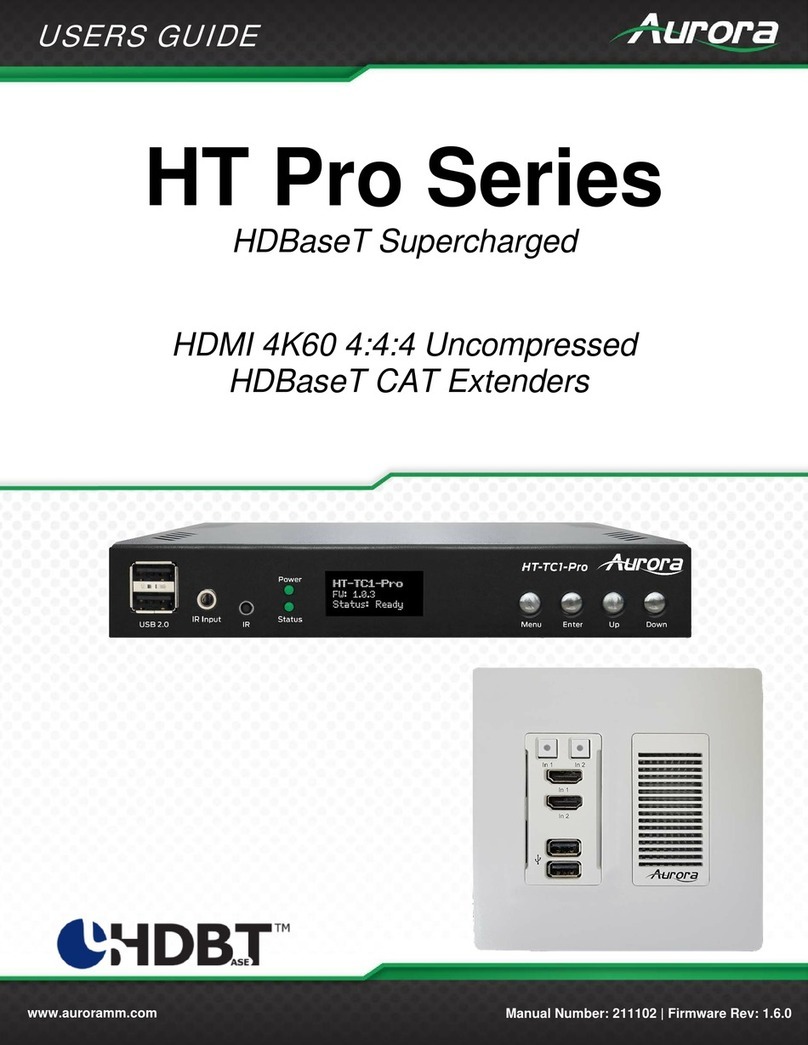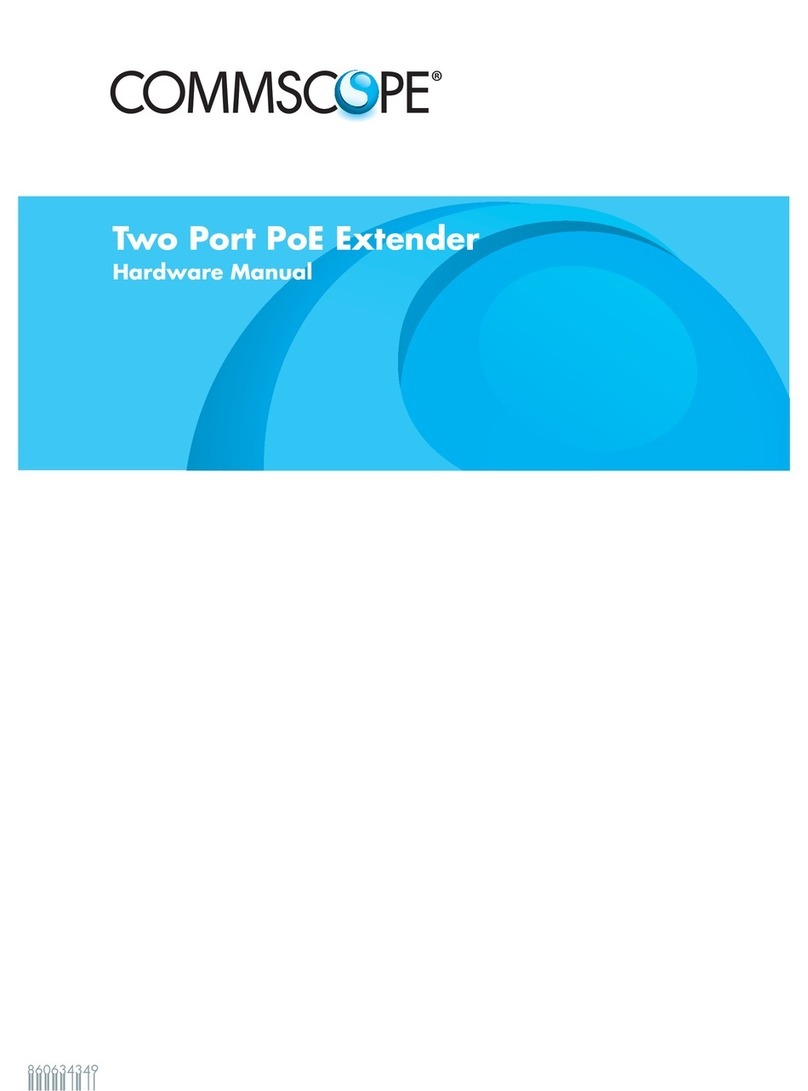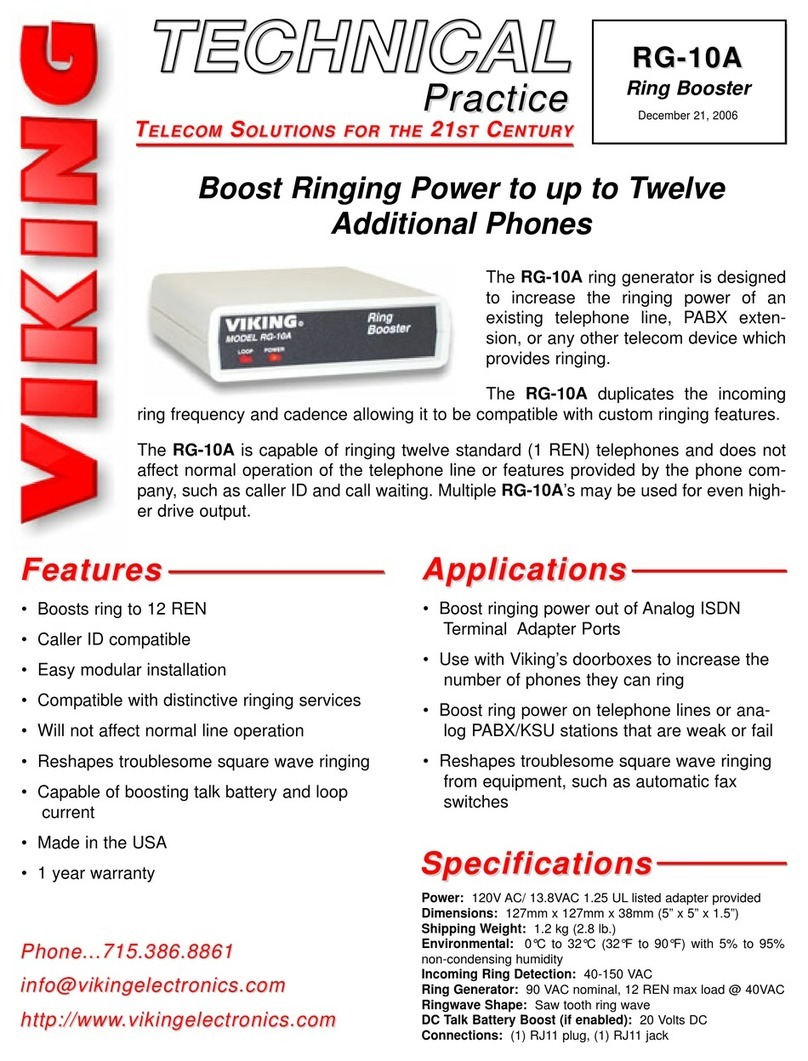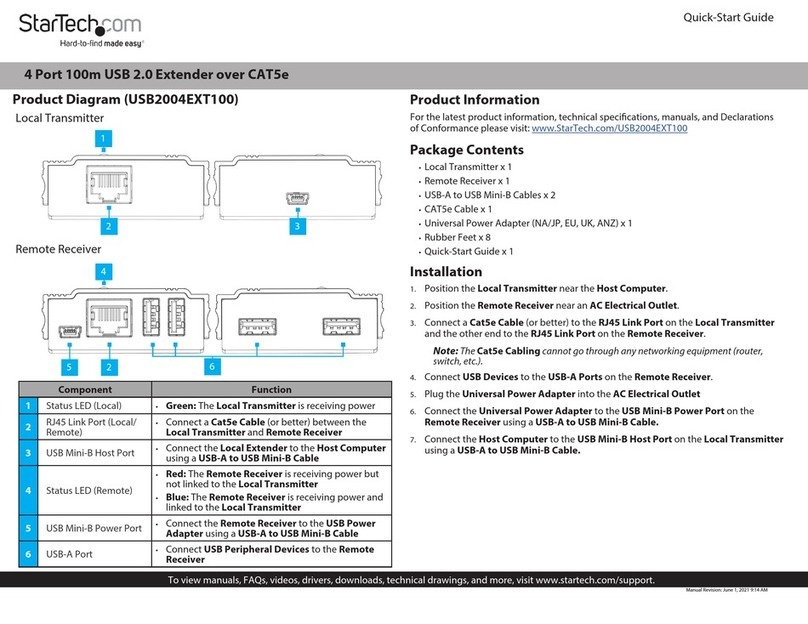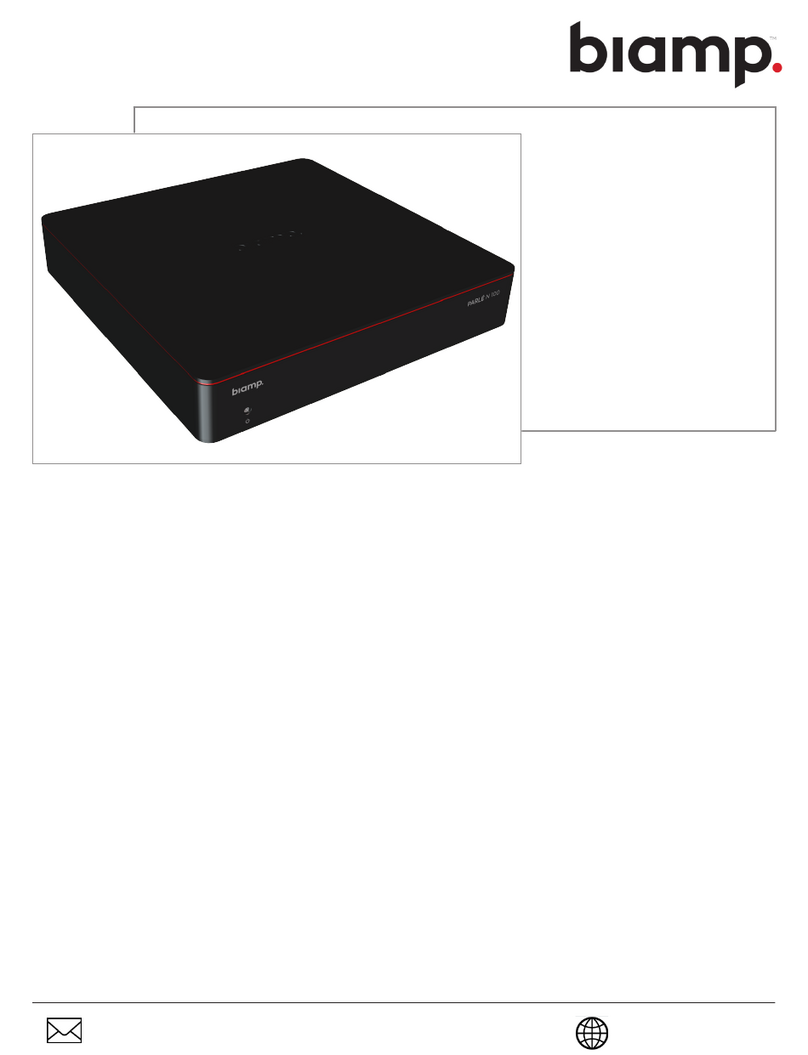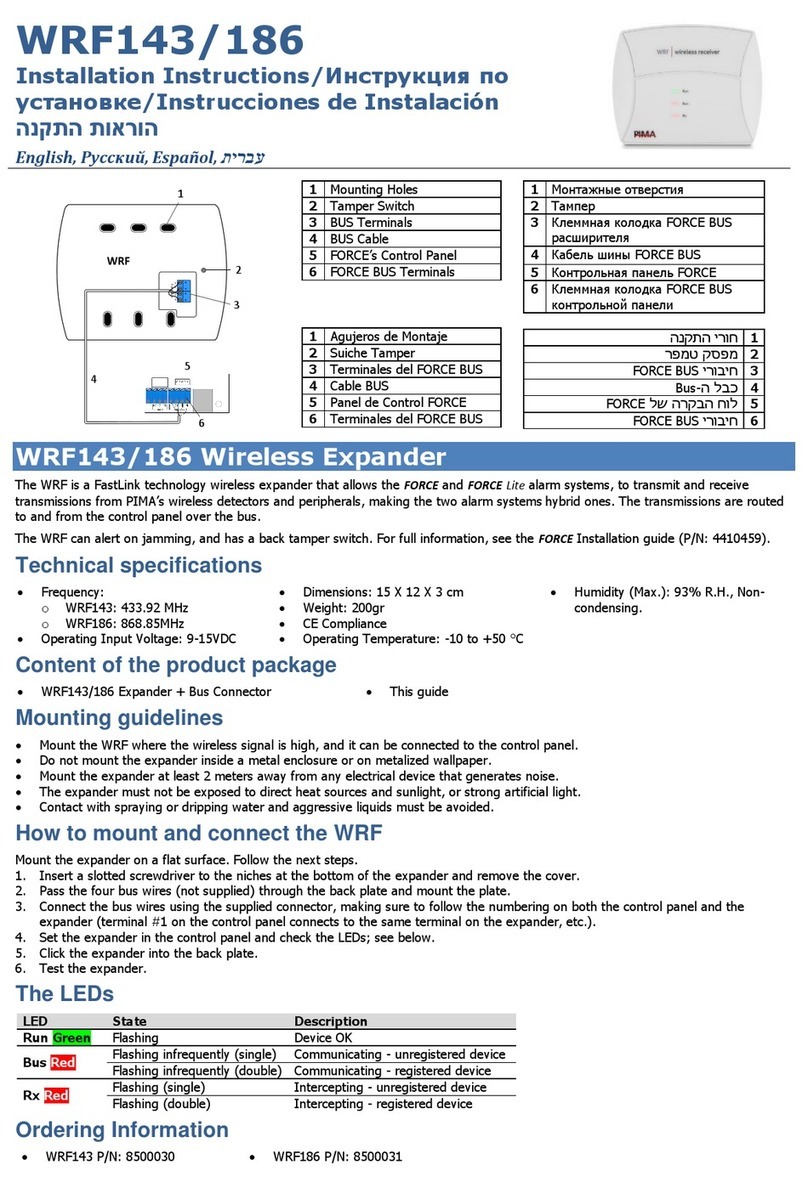Mercusys MW300RE User manual

7107500076 REV3.0.0
Specifications are subject to change without notice. is a registered
trademark of MERCUSYS TECHNOLOGIES CO., LTD. Other brands and product names
are trademarks or registered trademarks of their respective holders.
No part of the specifications may be reproduced in any form or by any means or
used to make any derivative such as translation, transformation, or adaptation
without permission from MERCUSYS TECHNOLOGIES CO., LIMITED. Copyright © 2017
MERCUSYS TECHNOLOGIES CO., LIMITED. All rights reserved.
Quick
Installation Guide
Range Extender
http://www.mercusys.com

CONTENTS
01 / English
03 / Bahasa Indonesia
05 / Български
07 / Čeština
09 / Eesti
11 / Español
13 / Hrvatski
15 / Latviešu
17 / Lietuvių
19 / Magyar
21 / Polski
23 / Português
25 / Русский язык
27 / Română
29 / Slovenčina
31 / Srpski jezik/Српски језик
33 / Tiếng Việt
35 / Українська мова

English
1
1Power on
Plug the extender into a power outlet near your router,
and the Signal LED turns solid red.
2 Connect to the extender
Connect your wireless device to the extender’s network
MERCUSYS_RE_XXXX.
Note: The default SSID (network name) is printed on the product
label at the back of the extender.
3 Configure
a) Launch a web browser and enter http://mwlogin.net.
Create a password for future login attempts.
b) Select your router's host network and enter the
network password when prompted.
c) Check the Signal LED on your extender. Green or
orange LED indicates a successful connection.
4 Relocate
To achieve better signal quality, plug in the extender
halfway between your router and the Wi-Fi dead zone.
Router Extender Clients
Host Network Extended Network
* Image may differ from actual product.
Enjoy!
Connect your device to the extender using the extended SSID. The
default Wi-Fi password is the same as your host network.

English
2
LED Explanation
Blinking Red The extender is connecting to the host network.
Solid Red The extender is not connected to the host network.
Solid Green The extender is connected to the host network and
works well.
Solid Orange The extender is connected to the host network, but is
too far away from the router.
FAQ (Frequently Asked Questions)
Q1 How do I configure the extender using WPS?
1 Plug the extender into a power outlet near your router,
and wait until the Signal LED is lit and solid red.
2 Press the WPS button on your router.
3 Within 2 minutes, press the WPS or RESET/WPS button
on the extender. The LED should change from blinking
to a solid state, indicating a successful WPS connection.
Q2 How do I reset the extender?
• With the extender powered on, press and hold the Reset
or RESET/WPS button until the Signal LED starts blinking
quickly, then release the button. When the Signal LED
turn solid on, the reset process is complete.
Q3 What should I do if I cannot access the extender’s web
management page?
• Make sure your wireless device is connected to the
extended network using the extended SSID.
• Verify that http://mwlogin.net is correctly entered in the
web browser.
• If you are using a computer, make sure it is set to obtain
an IP address automatically.
• Refer to Q2 to reset the extender and try again.

Bahasa Indonesia
3
1Hidupkan
Colokkan extender ke stopkontak di dekat router Anda,
dan LED Sinyal berubah menjadi merah padam.
2 Sambungkan ke ekstender
Sambungkan perangkat nirkabel Anda ke jaringan
extender MERCUSYS_RE_XXXX.
Catatan: SSID default (nama jaringan) dicetak pada label produk di
bagian belakang ekstender.
3 Konfigurasikan
a) Luncurkan web browser dan masukkan http://mwlogin.net.
Buat kata sandi untuk upaya login di masa mendatang.
b) Pilih jaringan host router Anda dan masukkan kata
sandi jaringan saat diminta.
c) Periksa Sinyal LED pada extender Anda. LED hijau atau
oranye menunjukkan koneksi yang berhasil.
4 Relokasi
Untuk mendapatkan kualitas sinyal yang lebih baik,
pasang extender di antara router dan Wi-Fi dead zone
Anda.
Router Extender Klien
Host Network Extended Network
* Gambar mungkin berbeda dari produk yang sebenarnya.
Selamat Menikmati!
Sambungkan perangkat Anda ke ekstender menggunakan SSID
yang diperluas. Sandi Wi-Fi default sama dengan host network
Anda.

Bahasa Indonesia
4
Penjelasan LED
Merah Kedip Extender terhubung ke host network.
Merah Extender tidak terhubung ke host network.
Hijau Extender terhubung ke host network dan bekerja
dengan baik.
Oranye Extender terhubung ke host network, tetapi terlalu
jauh dari router.
FAQ (Pertanyaan yang Sering Diajukan)
Q1 Bagaimana cara mengkonfigurasi extender
menggunakan WPS?
1 Colokkan extender ke stopkontak di dekat router Anda, dan
tunggu sampai LED Sinyal nyala dan berwarna merah.
2 Press the WPS button on your router.
3 Dalam waktu 2 menit, tekan tombol WPS atau RESET / WPS pada
extender. LED akan berubah menjadi tidak kedip, menunjukkan
koneksi WPS yang berhasil.
Q2 Bagaimana cara mereset ekstender?
• Dengan extender menyala, tekan dan tahan tombol Reset atau
RESET / WPS sampai LED Signal mulai berkedip dengan cepat, lalu
lepaskan tombolnya. Saat LED Sinyal menyala, proses reset selesai.
Q3 Apa yang harus saya lakukan jika saya tidak dapat
mengakses halaman pengelolaan web extender?
• Pastikan perangkat nirkabel Anda terhubung ke extended network
menggunakan extended SSID.
• Verifikasi bahwa http://mwlogin.net dimasukkan dengan benar di
browser web.
• Jika Anda menggunakan komputer, pastikan sudah diatur untuk
mendapatkan alamat IP secara otomatis.
• Lihat Q2 untuk mengatur ulang ekstender dan coba lagi.

Български
5
1Включване
Включете удължителя към електрически контакт близо
до рутера, и светодиодът (LED) за сигнала започва да
свети постоянно червено.
2 Свързване към удължителя
Свържете вашето безжично устройство към мрежата на
удължителя MERCUSYS_RE_XXXX.
Забележка: SSID (името на мрежата) по подразбиране е отпечатано
на етикета на продукта от долната страна на удължителя.
3 Конфигуриране
a) Пуснете уеб браузър и въведете http://mwlogin.net.
Създайте парола за бъдещите опити за влизане.
б) Изберете хост мрежата на вашия рутер и въведете
паролата на мрежата при покана.
в) Проверете LED за сигнала на вашия удължител.
Зелен или оранжев LED показва успешна връзка.
4 Преместване
За постигане на по-добро качество на сигнала,
поставете удължителя по средата между вашия рутер
и мъртвата Wi-Fi зона.
Рутер Удължител Клиенти
Хост мрежа Удължена мрежа
* Изображението може да се различава от действителния продукт.
Готово!
Свържете вашето устройство към удължителя, като използвате
SSID на удължената мрежа. Wi-Fi паролата по подразбиране е
същата, както на вашата хост мрежа.

Български
6
Обяснение на LED
Мигащо червено Удължителят се свързва към хост мрежата.
Постоянно червено Удължителят не е свързан към хост мрежата.
Постоянно зелено Удължителят е свързан към хост мрежата и
работи добре.
Постоянно оранжево Удължителят е свързан към хост мрежата, но
е твърде далече от рутера.
ЧЗВ (Често задавани въпроси)
В1 Как да конфигурирам удължителя като използвам WPS?
1 Свържете удължителя към електрически контакт близо
до рутера и почакайте, докато LED за сигнала свети
постоянно червено.
2 Натиснете WPS бутона на вашия рутер.
3 До 2 минути натиснете WPS или РЕСЕТ/WPS бутона на
удължителя. LED трябва да се промени от мигащо на
постоянно състояние, с което да покаже успешна WPS
връзка.
В2 Как да ресетирам удължителя?
• При включен удължител, натиснете и задръжте бутона
Ресет или РЕСЕТ/WPS, докато сигналният LED започне
да мига бързо, след което отпуснете бутона. Когато
сигналният LED започне да свети постоянно, процесът на
ресетиране е завършен.
В3 Какво да правя, ако не мога да осъществя достъп до
страницата за уеб управление на удължителя?
• Уверете се, че вашето безжично устройство е свързано
към удължената мрежа с удължения SSID.
• Проверете дали http://mwlogin.net е правилно въведено
в уеб браузъра.
• Ако използвате компютър, уверете се, че е настроен да
получава IP адрес автоматично.
• Вижте В2 за ресетиране на удължителя и опитайте отново.

Čeština
7
1Zapněte zařízení
Připojte extender do zásuvky poblíž routeru, signalizační
LED bude trvale svítit.
2 Připojte extender
Připojte bezdrátové zařízení k síti extenderu
MERCUSYS_RE_XXXX.
Poznámka: Výchozí SSID (jméno sítě) je uvedeno na výrobním štítku
na zadní straně extenderu.
3 Nakonfigurujte zařízení
a) Spusťte webový prohlížeč a vložte do adresového
řádku http://mwlogin.net. Vytvořte heslo pro budoucí
přihlášení.
b) Vyberte hostitelskou síť vašeho routeru a vložte heslo k
síti, jestliže je požadováno.
c) Zkontrolujte signalizační LED na extenderu. Zelená
nebo oranžová LED signalizuje úspěšné připojení.
4 Přemístěte zařízení
Pro lepší kvalitu signálu připojte extender napůl cesty mezi
vaším routerem a oblastí, kde Wi-Fi signál není dostupný.
Router Extender Klienti
Hostitelská síť Rozšířená síť
* Obrázek se může lišit od skutečného výrobku.
Užívejte si rozšířené Wi-Fi!
Připojte své zařízení k extenderu pomocí rozšířeného SSID. Výchozí
heslo Wi-FI je stejné jako heslo vaší hostitelské sítě.

Čeština
8
Vysvětlení LED
Blikající červená Extender se připojuje k hostitelské síti.
Červená trvale svítí Extender není připojen k hostitelské síti.
Zelená trvale svítí Extender je připojen k hostitelské síti a funguje
správně.
Oranžová trvale svítí Extender je připojen k hostitelské síti, ale je příliš
daleko od routeru.
FAQ (Často Kladené Otázky)
Q1 Jak nakonfiguruji extender pomocí WPS?
1 Připojte extender do elektrické zásuvky poblíž vašeho routeru
a počkejte, dokud nezačne signalizační LED svítit trvale
červeně.
2 Stiskněte tlačítko WPS na routeru.
3 Během 2 minut stiskněte tlačítko WPS nebo RESET/WPS na
extenderu. LED by měla přejít z blikání k trvalému svícení, což
signalizuje úspěšné WPS spojení.
Q2 Jak resetuji extender?
• Při zapnutém extenderu stiskněte a držte tlačítko RESET nebo
RESET/WPS, dokud signalizační LED nezačne rychle blikat.
Potom tlačítko uvolněte. Jakmile signalizační LED začne trvale
svítit, proces resetování je dokončen.
Q3 Co mám dělat, když se nemohu dostat na stránku
webové správy extenderu?
• Ujistěte se, že vaše bezdrátové zařízení je připojeno k
rozšířené síti pomocí rozšířeného SSID.
• Ověřte, že http://mwlogin.net je správně zadána ve
webovém prohlížeči.
• Jestliže používáte počítač, ujistěte se, že je nastaven na
automatické získání IP adresy.
• Proveďte kroky v Q2, resetujte extender a zkuste to znovu.

Eesti
9
1Toide sisse lülitatud
Ühendage leviala laiendaja ruuteri läheduses asuva
pistikupesaga ja signaaltuli muutub punaseks.
2 Ühendage leviala laiendaja
Ühendage juhtmevaba seade leviala laiendaja võrku
MERCUSYS_RE_XXXX.
Märkus: vaikimisi SSID (võrgunimi) on trükitud leviala laiendaja
tagaküljel olevale tootesildile.
3 Seadistage
a) Käivitage veebibrauser ja sisestage http://mwlogin.net.
Looge parool tulevaste sisselogimiste jaoks.
b) Valige oma ruuteri host-võrk ja sisestage võrguparool,
kui seda küsitakse.
c) Vaadake leviala laiendaja signaaltuld. Roheline või
oranž tuli tähistab edukat ühendust.
4 Muutke asukohta
Parema signaalikvaliteedi saavutamiseks ühendage leviala
laiendaja vooluvõrku kohas, mis asub poolel teel ruuteri ja
WiFi surnud tsooni vahel.
Ruuter Leviala laiendaja Kliendid
Host-võrk Laiendatud võrk
* Pilt võib tegelikust tootest erineda..
Nautige!
Ühendage oma seade leviala laiendajaga, kasutades laiendatud
SSID-nime. Vaikimisi WiFi-parool on sama kui teie host-võrgul.

Eesti
10
Signaaltulede tähendus
Vilkuv punane Leviala laiendaja loob ühendust host-võrguga.
Pidev punane Leviala laiendaja ei ole host-võrguga ühendatud.
Pidev roheline Leviala laiendaja on host-võrguga ühendatud ja
töötab hästi.
Pidev oranž Leviala laiendaja on host-võrguga ühendatud, aga
asub ruuterist liiga kaugel.
KKK (korduma kippuvad küsimused)
K1 Kuidas seadistada leviala laiendajat WPS-i abil?
1 Ühendage leviala laiendaja ruuteri läheduses asuva
pistikupesaga ning oodake, kuni signaaltuli hakkab põlema ja
muutub punaseks.
2 Vajutage ruuteri WPS-nuppu.
3 Vajutage 2 minuti jooksul leviala laiendaja WPS- või RESET/WPS-
nuppu. Signaaltuli peaks vilkumise lõpetama ja püsivalt põlema
jääma, mis tähendab, et WPS-ühendus on loodud.
K2 Kuidas leviala laiendajat lähtestada?
• Kui leviala laiendaja on sisse lülitatud, vajutage ja hoidke all
nuppu Reset või RESET/WPS, kuni signaaltuli hakkab kiiresti
vilkuma, seejärel vabastage nupp. Kui signaaltuli jääb püsivalt
põlema, on lähtestamine lõpule viidud.
K3 Mida ma pean tegema, kui ma ei pääse leviala
laiendaja veebihalduse lehele?
• Veenduge, et teie traadita võrgu seade on lühendatud
laiendatud võrguga laiendatud SSID-nime kasutades.
• Veenduge, et http://mwlogin.net on veebilehitsejasse
õigesti sisestatud.
• Kui kasutate arvutit, veenduge, et see on seadistatud
automaatselt IP-aadressi hankima.
• Leviala laiendaja lähtestamiseks lugege punkti K2 ja proovige
uuesti.

Español
11
1Encendido
Conecte el extensor a un toma de corriente cerca de su
router, y el LED de señalización se tornará rojo fijo.
2 Conécte el extensor
Conecte su dispositivo inalámbrico a la red del extensor
MERCUSYS_RE_XXXX.
Nota: El SSID predeterminado (nombre de red) se imprime en la
etiqueta del producto en la parte posterior del extensor.
3 Configure
a) Inicie su navegador web e ingrese a http://mwlogin.net.
Crea
una contraseña para futuros intentos de inicio de
sesión.
b) Seleccione la red de host de su router e ingrese la
contraseña de la red cuando se le solicite.
c) Verifique el LED de señal en su extensor. El LED verde o
naranja indica una conexión exitosa.
4 Reubicar
Para lograr una mejor calidad de señal, conecte el extensor
a medio camino entre su router y la zona sin señal de Wi-Fi.
Router Extensor Clientes
Red Principal Red Extendida
* La imagen puede diferir del producto real.
Disfruta!
Conecte su dispositivo al extensor con el SSID extendido. La
contraseña de Wi-Fi predeterminada es la misma que la de su red
principal.

Español
12
Explicación de los LED
Rojo intermitente El extensor se está conectando a la red principal.
Rojo sólido El extensor no está conectado a la red principal.
Verde sólido El extensor está conectado a la red principal y
funciona bien.
Naranja Sólido El extensor está conectado a la red principal, pero
está demasiado lejos del router.
PF (Preguntas Frecuentes)
P1 ¿Cómo configurar el extensor con WPS?
1 Conecte el extensor en un toma de corriente cerca de su router, y
espere hasta que el LED de señalización esté encendido y en rojo
fijo.
2 Presione el botón WPS en su router.
3 Después de 2 minutos, presione el botón WPS o RESET/ WPS en el
extensor. El LED debe cambiar de parpadeo a un estado sólido, lo
que indica que la conexión WPS ha sido exitosa.
P2 ¿Cómo restablezco el extensor?
• Con el extensor encendido, presione y mantenga presionado el
botón de Restablecer o RESET / WPS hasta que el LED de señal
comience a parpadear rápidamente, luego suelte el botón.
Cuando el LED de señal se vuelve sólido, el proceso de reinicio se
ha completado.
P3 ¿Qué debo hacer si no puedo acceder a la página de
administración web del extensor?
• Asegúrese de que su dispositivo inalámbrico esté conectado a la
red extendida utilizando el SSID extendido.
• Verifique que http://mwlogin.net se ingrese correctamente en el
navegador web.
• Si está utilizando una computadora, asegúrese de que esté
configurado para obtener una dirección IP automáticamente.
• Consulte la pregunta P2 para restablecer el extensor e intente
nuevamente.

Hrvatski
13
1Uključite
Priključite produžni kabl u utičnicu u blizini vašeg
usmjerivača, i LED signal će postati crven.
2 Povežite s pojačivačem
Povežite bežični uređaj s mrežom pojačivača
MERCUSYS_RE_XXXX.
Napomena: Zadani SSID (naziv mreže) napisan je na oznaci
proizvoda na stražnjoj strani pojačivača.
3 Podesite
a) Pokrenite web preglednik i unesite http://mwlogin.
net. Napravite lozinku za buduće prijavljivanje.
b) Odaberite host mrežu vašeg usmjerivača i unesite
mrežnu lozinku kada se to od vas zatraži.
c) Provjerite LED signal na vašem pojačivaču. Zelena ili
narančasta LED lampica označava uspješnu vezu.
4 Premjestite
Da biste postigli bolji kvalitet signala, priključite pojačivač
na pola puta između usmjerivača i Wi-Fi mrtve zone.
Usmjerivač Pojačivač Klijenti
Host Mreža Pojačana Mreža
* Slika se može razlikovati od stvarnog proizvoda.
Uživajte!
Povežite svoj uređaj s pojačivačem pomoću proširenog SSID-a.
Zadana Wi-Fi lozinka ista kao i kod Host mreže.

Hrvatski
14
LED Objašnjenje
Trepćuće Crveno Pojačivač se povezuje s Host mrežom.
Mirna Crvena Pojačivač nije povezan s Host mrežom.
Mirna Zelena Pojačivač je povezan s Host mrežom i dobro
funkcionira.
Mirna Narančasta Pojačivač je povezan s Host mrežom , ali je previše
udaljen od usmjerivača.
ČPP (Često Postavljana Pitanja)
P1 Kako konfigurirati pojačivač pomoću WPS-a?
1 Priključite pojačivač u utičnicu u blizini usmjerivača i
pričekajte dok LED lampica ne zasvijetli i postane crvena.
2 Pritisnite gumb WPS na usmjerivaču.
3 U roku od 2 minute pritisnite gumb WPS ili RESET / WPS
na pojačivaču. LED bi se trebao promjeniti od treptaja do
mirnog stanja, ukazujući na uspješno WPS povezivanje.
P2 Kako mogu resetirati pojačivač?
• Kad je pojačivač uključen, pritisnite i držite gumb Reset
ili RESET / WPS dok LED Signal ne počne brzo treptati, a
zatim otpustite tipku. Kad se LED lampica uključi i umiri,
resetiranje signala je završeno.
P3 Što trebam učiniti ako ne mogu pristupiti stranici za
upravljanje webom pojačivača?
• Provjerite je li bežični uređaj povezan s pojačanom
mrežom pomoću proširenog SSID-a.
• Provjerite je li http://mwlogin.net ispravno unesen u
web preglednik.
• Ako koristite računalo, provjerite je li postavljen da
automatski dobavlja IP adresu.
• Pogledajte P2 za resetiranje pojačivača i pokušajte
ponovo.

Latviešu
15
1Ieslēgšana
Pievienojiet signāla pastiprinātāju sienas kontaktligzdai netālu
no maršrutētāja, un signāla gaismas diode iedegsies sarkanā
krāsā.
2 Savienošana ar pastiprinātāju
Pievienojiet savu bezvada ierīci pastiprinātāja tīklam
MERCUSYS_RE_XXXX.
Noklusējuma SSID (tīkla nosaukums) ir uzdrukāts uz izstrādājuma
etiķetes pastiprinātāja aizmugurē.
3 Konfigurēšana
a) Palaidiet tīmekļa pārlūkprogrammu un atveriet vietni
http://mwlogin.net. Izveidojiet paroli turpmākajām
pieteikšanās reizēm.
b) Atlasiet sava maršrutētāja saimniekdatora tīklu un pēc
uzvednes parādīšanas ievadiet tīkla paroli.
c) Pārbaudiet sava pastiprinātāja signāla gaismas diodi. Zaļas
un oranžas krāsas gaismas diode norāda uz veiksmīgu
savienojumu.
4 Pārvietošana
Lai panāktu labāku signāla kvalitāti, pieslēdziet pastiprinātāju
pusceļā starp maršrutētāju un Wi-Fi bezpārklājuma zonu.
Maršrutētājs Pastiprinātājs Klienti
Resursdatora tīkls Paplašinātais tīkls
* Attēls var atšķirties no reālā izstrādājuma.
Lietošana!
Pievienojiet savu ierīci pastiprinātājam, izmantojot paplašināto SSID.
Noklusējuma Wi-Fi parole ir tāda pati kā resursdatora tīkla parole.

Latviešu
16
Gaismas diožu (LED) skaidrojums
Mirgo sarkanā
krāsā
Tiek izveidots pastiprinātāja savienojums ar
resursdatora tīklu.
Deg sarkanā krāsā Pastiprinātājs nav pievienots resursdatora tīklam.
Deg zaļā krāsā Pastiprinātājs ir pievienots resursdatora tīklam un
darbojas kā paredzēts.
Deg oranžā krāsā Pastiprinātājs ir pievienots resursdatora tīklam, taču
atrodas pārāk tālu no maršrutētāja.
BUJ (bieži uzdotie jautājumi)
1. jautājums. Kā konfigurēt pastiprinātāju, izmantojot WPS?
1) Pievienojiet pastiprinātāju sienas kontaktligzdai netālu no
maršrutētāja un uzgaidiet, līdz signāla gaismas diode iedegas
un deg sarkanā krāsā.
2) Nospiediet maršrutētāja WPS pogu.
3)
Divu minūšu laikā nospiediet pastiprinātāja WPS vai RESET/WPS
pogu. Gaismas diodei ir jāpārtrauc mirgot un jādeg nepārtraukti,
norādot, ka WPS savienojums ir izveidots veiksmīgi.
2. jautājums. Kā atiestatīt pastiprinātāju?
• Kad pastiprinātājs ieslēgts, turiet nospiestu pogu Reset
(Atiestatīt) vai RESET/WPS, līdz sāk bieži mirgot signāla
gaismas diode, tad atlaidiet pogu. Kad signāla gaismas diode
deg nepārtraukti, atiestate ir pabeigta.
3. jautājums. Kas jādara, ja nevar atvērt pastiprinātāja tīmekļa
pārvaldības lapu?
• Pārliecinieties, ka Jūsu bezvadu ierīce ir pievienota
paplašinātajam tīklam, izmantojot paplašināto SSID.
• Pārbaudiet, vai tīmekļa pārlūkprogrammā ir pareizi ievadīta
adrese http://mwlogin.net
• Ja lietojat datoru, pārbaudiet, vai tas ir iestatīts IP adreses
automātiskai iegūšanai.
• Lai atiestatītu pagarinātāju, skatiet 2. jautājumu un mēģiniet
vēlreiz.

Lietuvių
17
1Įjungti
Prijunkite signalo stiprintuvą prie lizdo netoli
maršrutizatoriaus. Turėtų įsižiebti raudona LED lemputė.
2 Prijunkite prie tinklo
Prijunkite belaidį įrenginį prie stiprintuvo tinklo vadinamo
MERCUSYS_RE_XXXX.
Pastaba: numatytasis tinklo pavadinimas yra ant lipduko prietaiso
gale.
3 Sukonfigūruokite
a) Atidarykite savo naršyklę ir įveskite http://mwlogin.net.
Sukurkite būsimų prisijungimų slaptažodį.
b) Pasirinkite pagrindinį maršrutizatoriaus tinklą ir įveskite
jo slaptažodį.
c) Patikrinkite stiprintuvo diodą. Žalia ar oranžinė spalva
reiškia sėkmingą ryšį.
4 Perkelkite
Norint pasiekti optimalią signalo stiprumą, padėkite
signalo stiprintuvą pusiaukelėje tarp maršrutizatoriaus ir
belaidžio tinklo negyvosios zonos.
Maršrutizatorius Stiprintuvas Klientai
Pagrindinis tinklas Stiprintuvo tinklas
* Vaizdas gali skirtis nuo faktinio produkto.
Naudokitės tinklu!
Prijunkite savo įrenginį prie stiprintuvo, pasirinkdami jo tinklą.
Numatytasis tinklo slaptažodis yra toks pat kaip ir pagrindinio
tinklo.

Lietuvių
18
LED aprašymas
Mirksi raudona Stiprintuvas jungiasi prie pagrindinio tinklo.
Šviečia raudona Stiprintuvas nėra prijungtas prie pagrindinio tinklo.
Šviečia žalia Stiprintuvas yra prijungtas prie pagrindinio tinklo, o
signalo stiprumas yra teisingas.
Šviečia oranžinė Stiprintuvas yra prijungtas prie pagrindinio tinklo,
tačiau yra per toli nuo maršrutizatoriaus.
DUK (Dažniausiai užduodami klausimai)
K1 Kaip aš galiu sukonfigūruoti stiprintuvą naudodamas
WPS?
1 Prijunkite stiprintuvą prie lizdo netoli maršrutizatoriaus.LED
turėtų įsižiebti raudona. Turėtų įsižiebti raudona LED lemputė.
2 Paspauskite WPS mygtuką maršrutizatoriuje.
3 Per 2 minutes paspauskite WPS arba RESET/WPS mygtuką
ant stiprintuvo. LED turi nustoti mirksėti ir pradėti šviesti. Tai
reiškia, kad yra teisingas WPS ryšys.
K2 Kaip galiu atkurti signalo stiprintuvo gamyklinius
nustatymus?
• Įjungus maitinimą, palaikykite paspaudę mygtuką Reset
arba RESET/WPS ant stiprintuvo, kol LED pradės mirksėti.
Atstatymo procesas bus baigtas, kai LED lemputė vėl įsijungs.
K3 Ką daryti, jei neturiu prieigos prie stiprintuvo valdymo
puslapio?
• Įsitikinkite, kad esate prijungtas prie stiprintuvo belaidžio
tinklo.
• Įsitikinkite, kad jūsų adresas įvedamas naršyklėje
http://mwlogin.net.
• Jei naudojate kompiuterį, įsitikinkite, kad jis automatiškai
gauna IP adresą.
• Eikite prie K2, kad akurti gamyklinius nustatymus ir bandykite
dar kartą.
Other manuals for MW300RE
3
Table of contents
Languages:
Other Mercusys Extender manuals

Mercusys
Mercusys MP510 KIT User manual

Mercusys
Mercusys MW300RE User manual

Mercusys
Mercusys MP510 User manual

Mercusys
Mercusys MP510 KIT User manual

Mercusys
Mercusys ME30 User manual
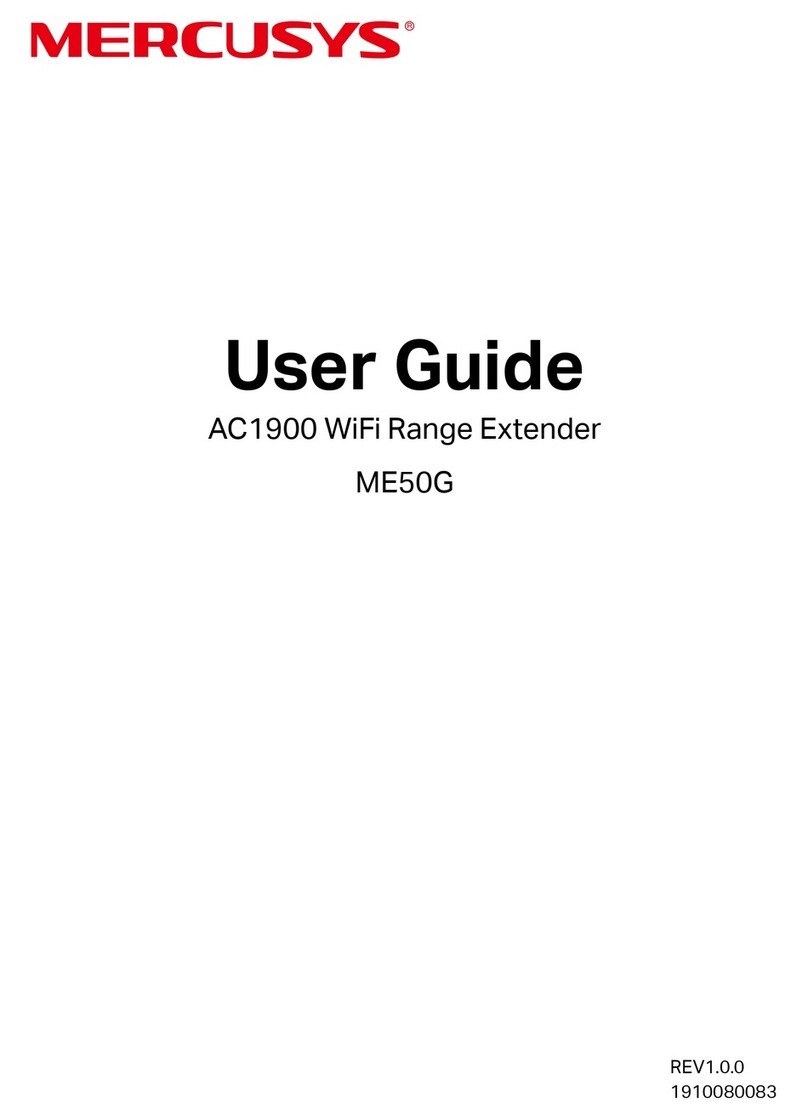
Mercusys
Mercusys ME50G User manual

Mercusys
Mercusys MW300RE User manual

Mercusys
Mercusys ME20 User manual

Mercusys
Mercusys MW300RE User manual

Mercusys
Mercusys ME30 Product information sheet